Rämpsposti kaust sisaldab rämpsposti. Outlook peab mõnda kirja rämpspostiks ja teisaldab need seetõttu rämpsposti kausta. Siiski leiate oma postkastist mõned meilisõnumid, mida peate rämpspostiks. Kuidas neid siis postkastist välja tõsta? Siin on Outlookil funktsioon, mille abil saate lisada filtreid/tingimusi e-kirjadele, mida tunnete rämpspostina, nii et järgmisel korral saate selle otse rämpsposti kausta või saate selle ka jäädavalt kustutada. Teil on erinevad võimalused, et öelda, et see konkreetne e-posti aadress on kehtiv ja peaks olema postkastis, samas kui teisi kehtetuid ei tohiks postkastis näha. Saate isegi blokeerida e-posti ID-d, funktsionaalsus sarnaneb lihtsalt telefoni kontaktide blokeerimisega. Selles artiklis vaatleme tõhusat viisi rämpsposti haldamiseks Outlookis.
Hallake rämpsmeile Outlookis
1. samm: avage Microsoft Outlook ja vali a email soovite rämpsuks märkida.
2. samm: Paremklõps e-kirjas ja valikute loendis klõpsake nuppu rämps
3. samm: kuvatakse erinevad valikud, nagu saatja blokeerimine, saatjat mitte kunagi blokeerida, rämpsposti valikud jne
4. samm: klõpsame näiteks nuppu blokeeri saatja.
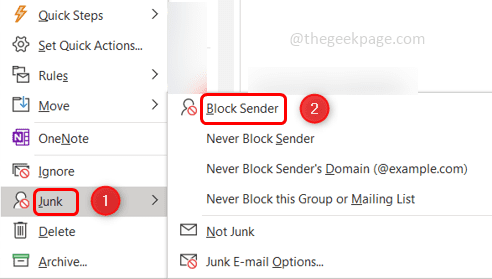
REKLAAM
5. samm: nüüd kuvatakse see e-kiri vasakpoolses rämpsposti kaustas ja meili ID blokeeritakse, et te ei saaks tulevikus sellelt konkreetselt meiliaadressilt e-kirju.
6. samm: oletame, et leidsite, et rämpsposti kaustast mõned meilid on kehtivad ega tohiks olla rämpsposti hulgas, siis paremklõps sellel meilisõnumil rämpsposti kaustas
6. samm: seejärel valige loendist rämps ja seejärel klõpsake mitte rämps
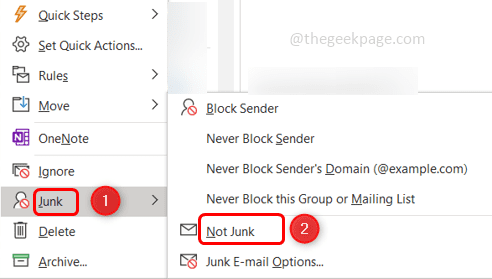
7. samm: kuvatakse hüpikaken, mis ütleb, et see kiri teisaldatakse tagasi postkasti kausta. Veenduge, et märkeruut selle all on kontrollitud ja klõpsake edasi Okei
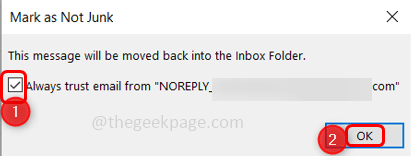
8. samm: nüüd vaatame rämpsposti valikuid. Selle jaoks, paremklõps postkastist e-kirjale ja valige Rämps. Seejärel klõpsake nuppu Rämpsposti valikud
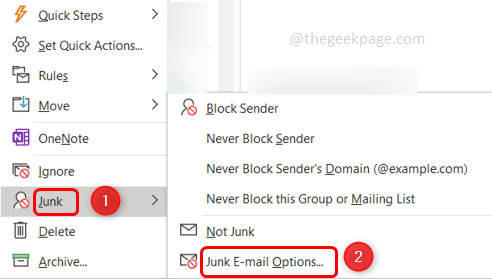
9. samm: ilmuvas aknas on mitu vahekaarti. Kui klõpsate nupul Valikud vahekaardil, siis siin on erinevad rämpsposti kaitse tasemed, nagu filtreerimine puudub, madal, kõrge, jäädavalt kustutamine, ainult turvalised loendid jne
10. samm: saate valida mis tahes neist vastavalt oma nõudele, klõpsates nende kõrval olevat raadionuppu. Alloleval pildil olen valinud Madala
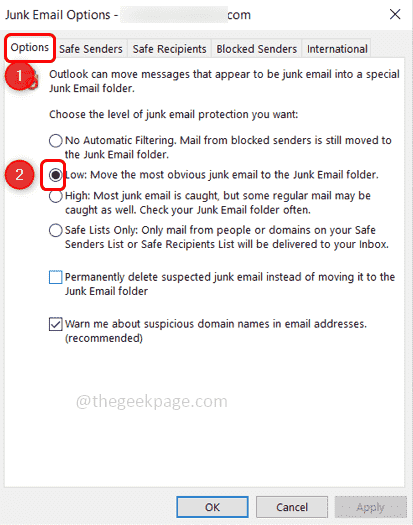
Samm 11: Järgmisena klõpsake vahekaarti Ohutu saatjad, see tähendab, et siin määratud meili ID-d on turvalised ega kuulu kunagi rämpskirjade alla.
12. samm: saate lisada e-posti aadressi turvaliste saatjate loendisse, klõpsates nuppu Lisama nuppu.
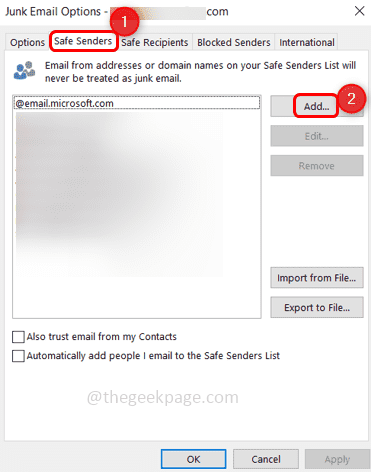
13. samm: sisestage kehtiv e-posti aadress ja klõpsake Okei
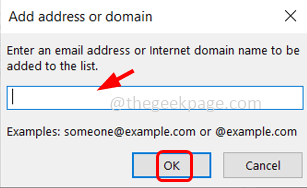
14. samm: muutke lisatud e-posti aadressi valides a email muutmiseks, seejärel klõpsake nuppu Muuda e-posti aadressi parandamise võimalus
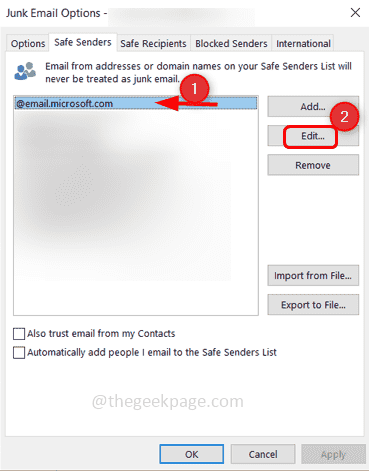
15. samm: e-posti aadressi eemaldamiseks vali meili ja klõpsake nuppu Eemalda
REKLAAM
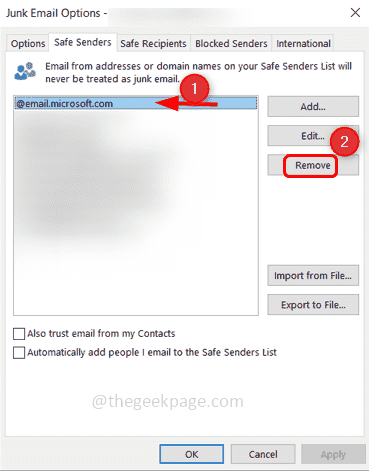
16. samm: kui teil on lisamiseks e-posti aadresside loend, on nende importimine hea valik. Hoidke valmis kõik tekstifailis olevad e-posti aadressid ja klõpsake nuppu failist importida nuppu
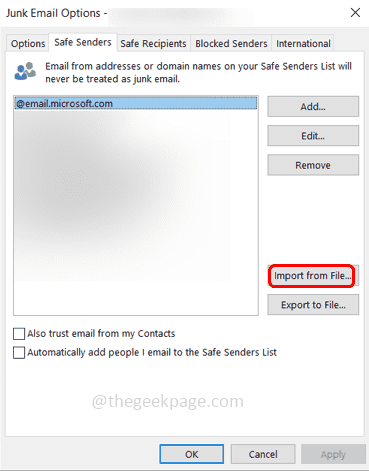
17. samm: kui soovite lisada ka Outlooki kontaktides olevad meili-ID-d, siis vali a märkeruut kõrval"Usaldage ka minu kontaktide e-kirju”
18. samm: on veel üks võimalusLisage turvaliste saatjate loendisse automaatselt inimesed, keda ma saadan”, mis tähendab, et kõiki, keda postitate, peetakse turvaliseks saatjaks. Kuid see ei pruugi alati õige olla, võib juhtuda, et olete kedagi hoiatanud, et ta lõpetaks meilide saatmise. Seega olge märkeruutude valimisel ettevaatlik.
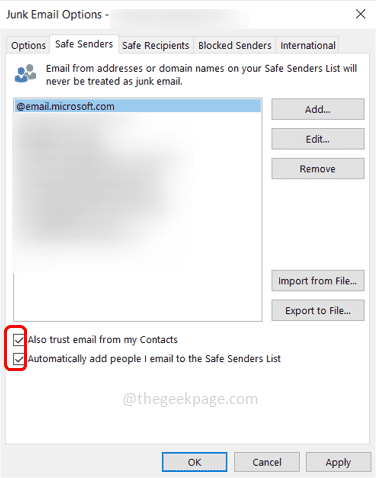
19. samm: järgmine vahekaart on Turvalised saajad, see tähendab, et kui kuulute postiloendisse või leviloendisse, saate need ID-d lisada oma turvaliste adressaatide loendisse. Tavaliselt on see Saaja aadress ja kui määrate need ID-d siin, ei käsitleta neid rämpspostina.
20. samm: saate importida aadresside loendi või klõpsata e-posti aadresside lisamiseks nuppu Lisa.
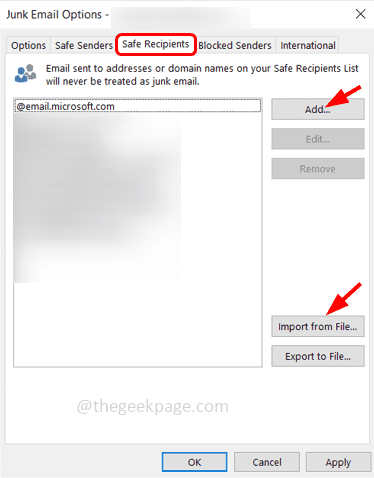
21. samm: järgmine võimalus on Blokeeri saatjad, kuvatakse siin e-posti ID-sid, mida peate rämpsuks. Teisisõnu, siin kajastuvad rämpsposti kaustas olevad aadressid. Sellel on ka samad funktsioonid nagu turvaliste saatjate funktsioonil, milleks on lisamine, redigeerimine, eemaldamine, failist importimine, faili eksportimine
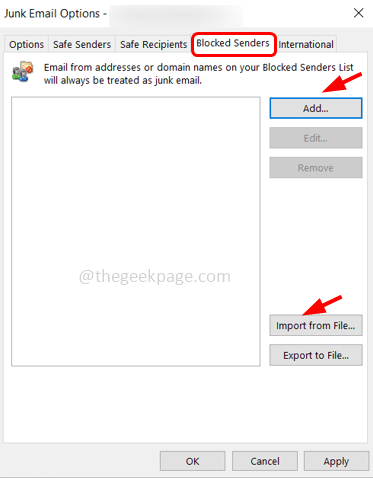
Märge: Kui lisate samad meili ID-d nii turvaliste saatjate kui ka blokeeritud saatjate loendisse, loetakse turvaliste saatjate loend prioriteetseks ja selle konkreetse saatja meilid on teie postkastis.
22. samm: viimane vahekaart on Rahvusvaheline. Siin saate blokeerida erinevate riikide e-posti aadressid või isegi võõraste keelte e-kirjad.
23. samm: klõpsake nuppu "Blokeeritud tippdomeenide loend” nuppu.
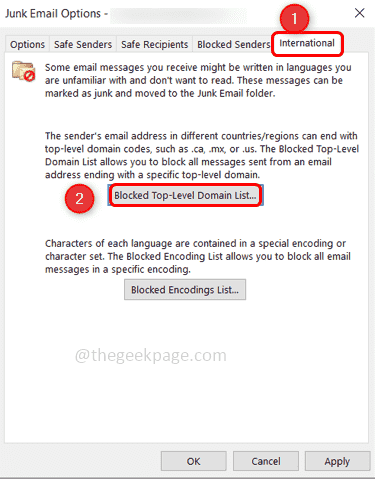
24. samm: kuvatakse aken erinevate riikide nimedega. Öelge näiteks, et soovite blokeerida AL-st (Anguilla) tulevad meilid, seejärel valige märkeruut selle kõrval ja klõpsake nuppu Okei.
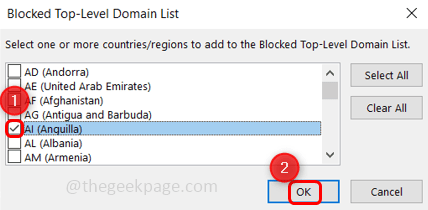
25. samm: kui soovite blokeerida e-posti kodeeringud, klõpsake nuppu "Blokeeritud kodeeringute loend” nuppu.
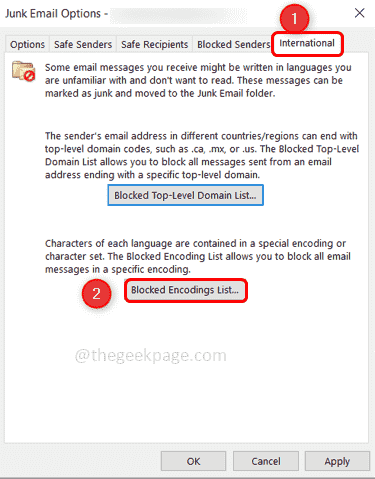
Samm 26: Ilmub aken, kus saate valida kodeeringu, klõpsates nuppu märkeruut nende kõrval ja klõpsates Okei. Näiteks olen valinud araabia ja balti kodeeringud, et järgmine kord nende kahe kodeeringuga kirju postkasti ei ilmuks
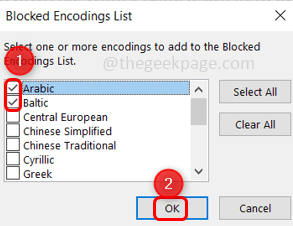
Samm 27: Kui kõik tingimused on määratud, klõpsake muudatuste salvestamiseks nuppu Rakenda ja seejärel klõpsake Okei ja see on tehtud. Nüüd ei pea te kulutama aega oma postkastist rämpskirjade kontrollimisele.
Samm 1 - Laadige alla Restoro PC Repair Tool siit
2. samm - Arvutiprobleemide automaatseks otsimiseks ja lahendamiseks klõpsake nuppu Start Scan.
See on kõik! Loodan, et sellest artiklist on abi. Aitäh!!
REKLAAM


